Как да направите таблица на съдържанието в Google Docs
Добавянето на съдържание (TOC) към Google Doc е чудесен начин да организирате дълъг документ и да добавите лесна навигация, тъй като можете да щракнете върху всяко заглавие, за да отидете направо там. Можете да редактирате съдържанието и да добавяте още елементи, както и да ги премествате. Има пет нива на заглавия, така че можете да добавяте подраздели към подраздели за сложни документи.
Ето как да добавяте, редактирате и изтривате съдържание в Google Документи. Можете да добавите съдържание с помощта на настолното приложение и приложението за iPhone. Странно е, че не можете да добавяте, редактирате или изтривате съдържание с помощта на приложението за Android, въпреки че можете да използвате заглавки.
Тези инструкции важат за настолната версия на Google Документи и iOS устройства (iPhone, iPad и iPod touch), работещи с iOS 11.0 или по-нова версия.
Направете Съдържание в Google Docs for Desktop
Лесно е да направите таблица на съдържанието на настолната версия на Google Документи. Има две неща, които трябва да направите: да създадете съдържанието и да добавите заглавия към документа. Всяко заглавие ще се появи в TOC.
Отворете документ в Google Документи и щракнете върху мястото, където искате да поставите съдържанието.
-
Щракнете върху Вмъкване.
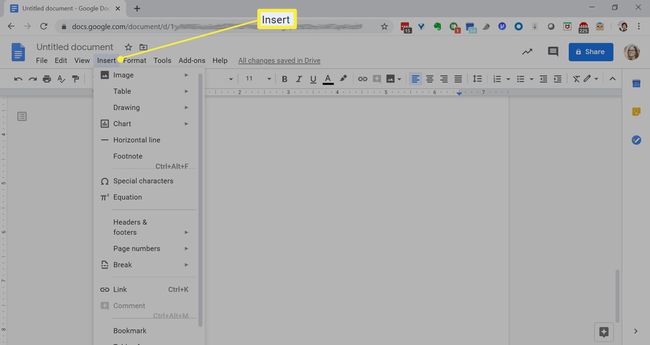
-
Изберете Съдържание.Изберете как искате да изглежда съдържанието; опциите са номериран списък или сини връзки.
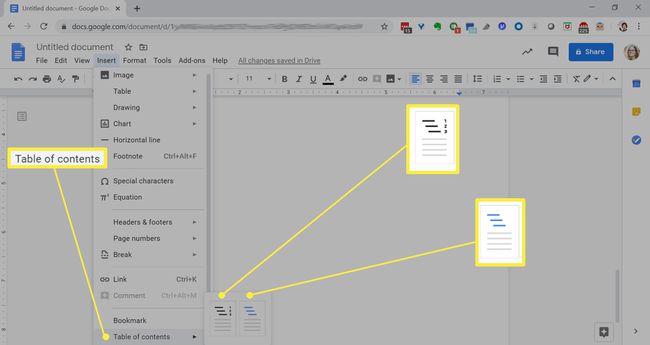
-
Вашето съдържание ще се появи в избрания от вас формат.
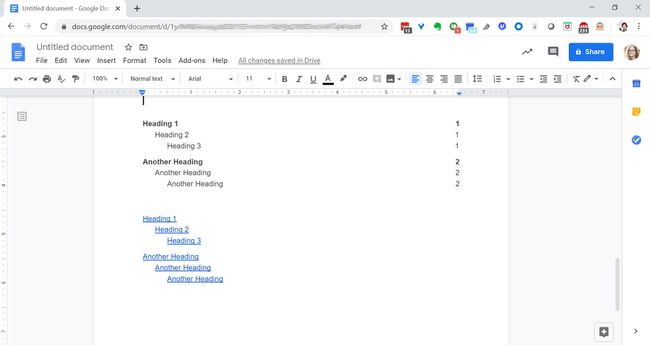
-
За да изтриете съдържание, щракнете с десния бутон върху него, след което изберете Изтриване на съдържанието.
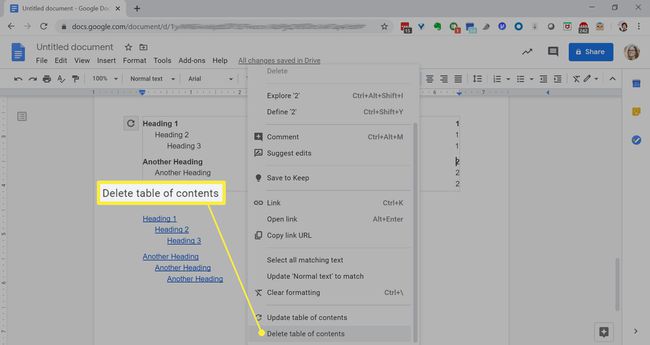
Редактирайте съдържанието в Google Docs for Desktop
Независимо дали документът ви е бил празен, когато сте добавили съдържанието, или пълен със заглавия, можете лесно да ги добавяте и премахвате, ако е необходимо.
Отворете документ в Google Документи.
-
За да добавите заглавие към документа, въведете дума и я маркирайте.
За да премахнете елемент от TOC, намерете заглавието в документа, маркирайте го и натиснете бутона за изтриване.
-
Щракнете върху стрелката надолу до Нормален текст и изберете Заглавие 1, Заглавие 2 или Заглавие 3.
Можете също да добавяте заглавия и субтитри към вашите документи, но те не се показват в TOC.
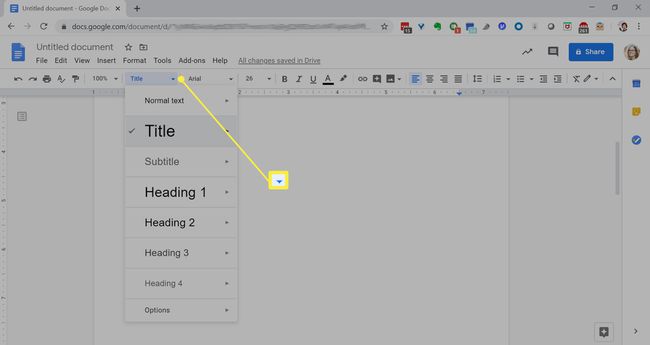
Създайте толкова заглавки, колкото искате, след което щракнете вътре в съдържанието.
-
Щракнете върху символа за опресняване. Промяната ще се актуализира във вашето съдържание.
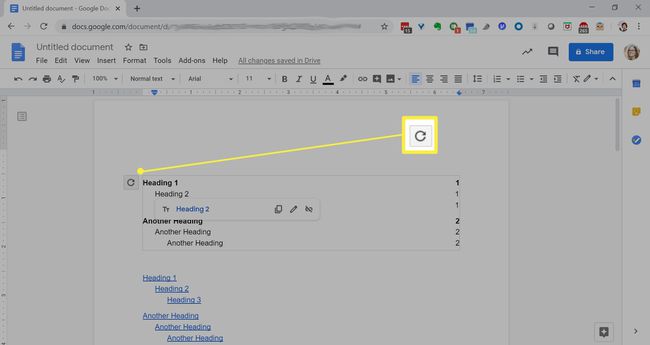
Направете Съдържание в Google Документи за iOS
На устройство с iOS можете да добавяте и редактирате съдържание в Google Документи.
За да добавите съдържание, трябва да активирате оформлението за печат и документът трябва да включва текст с форматиране на заглавие или заглавие.
Отворете документ в Google Документи.
Докоснете редактиране икона долу вдясно.
Докоснете менюто с три точки в горния десен ъгъл.
-
Включете Оформление за печат ако вече не е активиран.
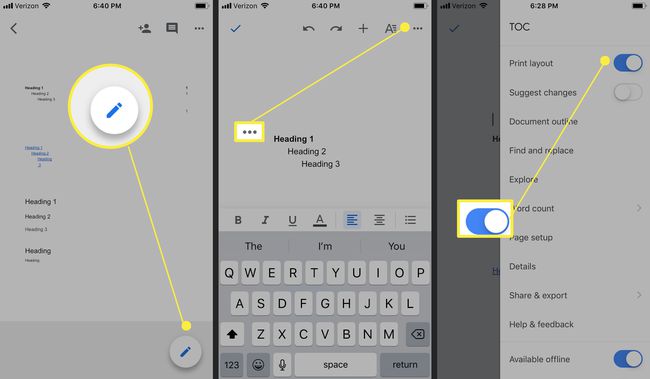
Добавете някои заглавия към документа. Докоснете Форматиране икона горе вдясно.
В раздела за текст докоснете стил.
-
Избирам от Заглавие от 1 до 6.

Докоснете стрелката за връщане назад, след което докоснете навсякъде по екрана, за да излезете от форматирането.
Докоснете там, където искате да бъде съдържанието. Горе вдясно докоснете + (знак плюс).
-
Докоснете Съдържание.
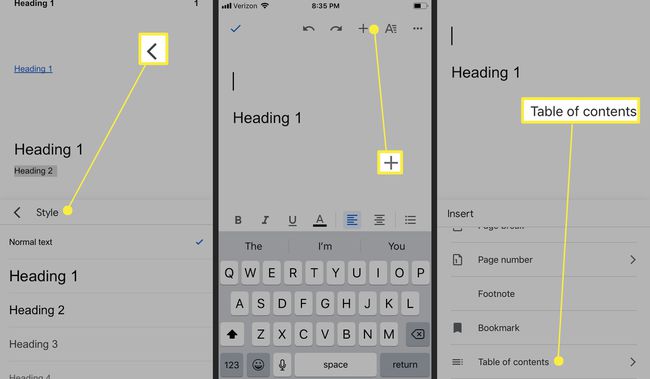
Изберете как искате да изглежда съдържанието; опциите са номериран списък или сини връзки.
-
Съдържанието ще се появи в документа в избрания от вас формат.
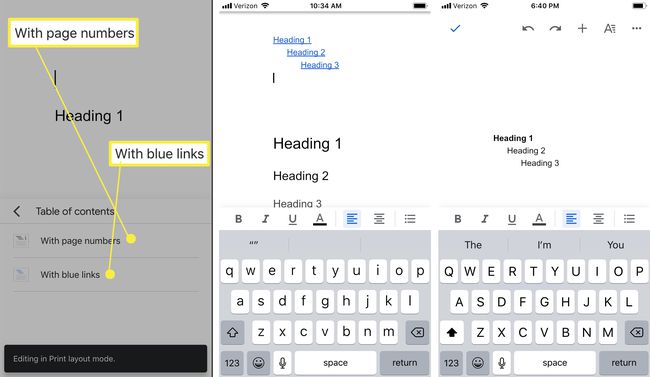
Редактирайте съдържанието в Google Документи за iOS
За да редактирате съдържанието, трябва да актуализирате заглавките във вашия документ.
На вашия iPhone или iPad отворете документ в приложението Google Документи.
Добавете или премахнете заглавие. (Вижте по-горе за инструкции.)
-
Докоснете навсякъде в съдържанието, след това докоснете два пъти надясно обърнатия триъгълник в менюто, след което докоснете Актуализиране на съдържанието.
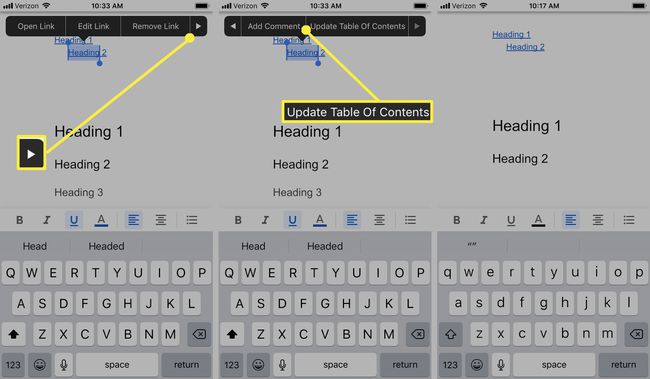
Как да добавите заглавия към Google Docs за Android
Въпреки че можете да добавяте съдържание във версията на Google Документи на Android, можете да добавяте и изтривате заглавки. Когато се върнете на бюрото си, можете да актуализирате TOC на вашия компютър.
На вашия телефон или таблет с Android отворете документ в приложението Google Документи.
Изберете текста, който искате да промените. Докоснете Форматиране.
На Текст раздел, докоснете стил.
-
Изберете стил на текст от Заглавие 1-6.

Стилът на текста ще бъде актуализиран.
Докоснете иконата за отметка в горния ляв ъгъл, за да излезете от документа.
